Bienvenue sur le Tutoriel Payconiq Go pour Action Damien
Dans les explications suivantes, les écrans en néerlandais viennent de http://go.payconiq.be et les écrans en français de l’App Payconiq GO afin que vous puissez voir les deux visuels.
1. Demander un compte
- Envoyez un email à benevoles@actiondamien.be.
- Vous recevrez alors un email contenant votre nom d'utilisateur et une invitation à créer votre mot de passe.
- Créez votre mot de passe.
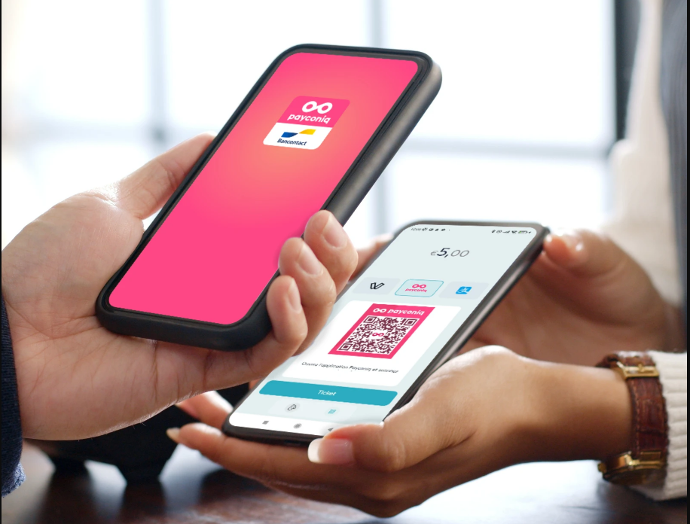
2. Se connecter à son compte
- Introduisez votre nom d'utilisateur reçu dans l'email
- Introduisez le mot de passe que vous avez choisi.
3. Choisir entre GO Digital ou le Sticker GO
Sélectionnez dans vos paramètre si vous utilisez un QR code imprimé ou si vous en générez un à chaque vente.
GO Digital
- Vous saisissez le montant sur votre appareil.
- Le donateur scanne le code QR avec son application bancaire ou Payconiq
- Le donateur confirme le paiement
Sticker Go
- Vous saisissez le montant sur votre appareil.
- Le donateur scanne le code QR permanent imprimé
- Le donateur confirme le paiement
4. Introduire un montant
- Introduisez le montant souhaité
- Cliquez sur Code QR / Activez votre code QR
5. Scanner le QR code
- Le donateur scanne le QR code avec son application Payconiq ou son application bancaire
- Vous recevez un message confirmant la réception du paiement
6. Voir mon historique de transaction
Sur le site web : allez dans Transactions d'aujourd'hui
Dans l'App : en haut à droite
7. Obtenir un rapport de mes transactions
Sur le site web :
- Allez dans historique des transactions
- Choisissez la période couverte par le rapport
- Choisissez le format (Excel ou pdf)
- Le rapport vous est envoyé par e-mail.
- Vous pouvez également demander un rapport quotidien par e-mail.
Dans l'App :
- Cliquez sur "Recevoir un rapport"
-
Choisissez la période
- Choisissez le format (Excel ou pdf)
- Le rapport vous est envoyé par e-mail.